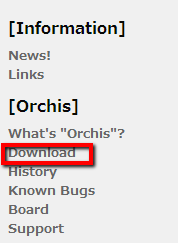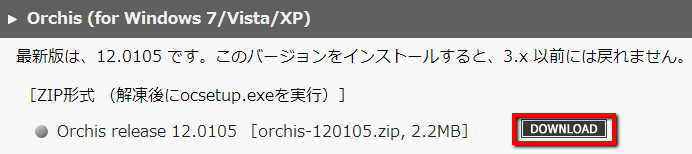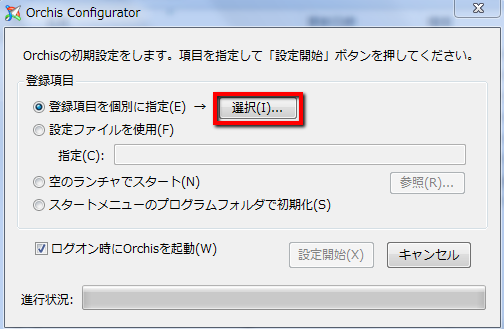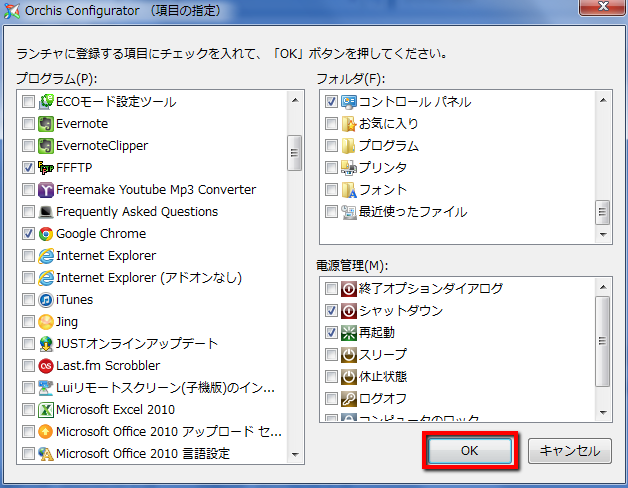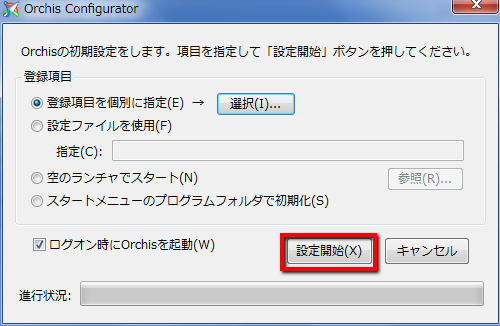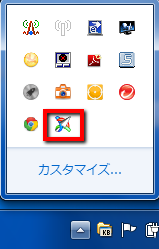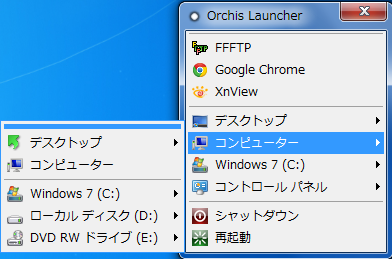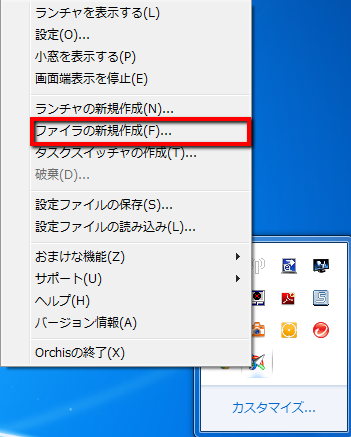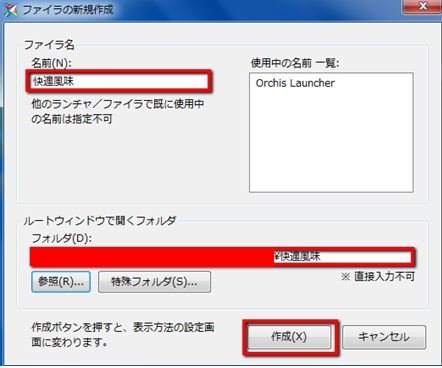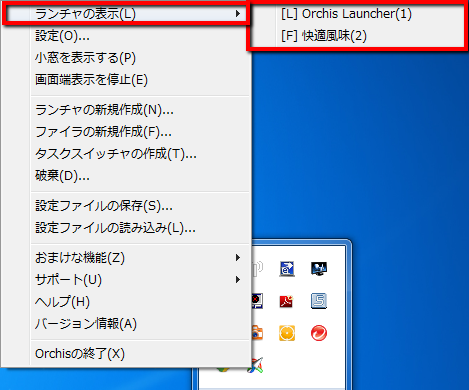【ITサービス】現時点で最高峰のファイラー&ランチャー!「Orchis(オーキス)」が壮絶便利!!
こんばんは!当ブログ管理人のますかっと(@hayato_k0315)です。いつも訪問ありがとうございますm(_ _)m
パソコンを使用していると、よく使うアプリやファイルなどが出てくるものです。これらを簡単に呼び出すことができれば便利ですよね(^-^)
そんな時に超便利なのが「Orchis(オーキス)」というツールです。このツールは、ランチャーというソフトの一つなのですが、他のランチャーソフトよりもずば抜けて高機能です。アプリやファイルを簡単に呼び出すことができます!
Orchis
はてなブックマークユーザー数:![]()
それでは、早速「Orchis(オーキス)」の使用レポートです(^-^)/
1.Orchisのダウンロードとインストール
まずは、下記サイトにアクセスします。
画面左の[Download]をクリックします。すると画面が遷移します。
ご自身の対応したOSのものをダウンロードします。私はWindows7なので上記のものをダウンロードしました。
ダウンロードしたらファイルを解凍しましょう。解凍が終了したら「ocsetup.exe」を実行します。セットアップ開始です。
画面に従いセットアップを進めていきます。途中下記のような画面が表れます。
ここでランチャーの設定を行うのですが、後でいくらでも変更できるので適当なものを選択しましょう。私は[登録項目を個別に指定]を選択しましたので、それで進めていきます。
「プログラム」、「フォルダ」、「電源管理」の一覧からランチャーに表示したいものにチェックを入れて[OK]をクリックします。
[OK]クリック後元の画面に戻るので、[設定開始]をクリック。これでランチャーが使用できるようになりました。
Orchisは常駐プログラムなので、下記のようにタスクバーの中にあります。
赤枠のOrchisを左クリックすると下記のようにランチャーが表示されます。
デザイン的には非常にシンプルですが、即時アプリ起動、ファイル呼出し等の機能性だけで考えれば最高のランチャーです。
2.ファイラーの作成
続いてファイラーを作成してみましょう。
タスクバーのOrchisを右クリック。
[ファイラの新規作成]を選択。
まず、[ファイラ名]を入力します。[参照]をクリックし、ファイラーから呼び出すフォルダをしてしましょう。以上終了したら[作成]をクリック。
すると「ランチャ/ファイラの表示方法の設定画面」に遷移します。
ファイラの起動方法を指定します。私は[キーボード操作]で「Ctrl+k]で先ほど作成したファイラを起動するようにしました。設定が終了したら[OK]をクリック。
これで[Ctrl+k]で簡単にファイラを起動可能になります。
もちろん、タスクバーからも起動できるので非常に便利です。上記画面の[L]はランチャー、[F]はファイラーですね。
私は今まで5個以上のランチャーを試して来ましたが、このランチャーが最高の機能性を持っている思います。どのランチャーを導入していいか迷っている方は、これだけは導入してみましょう(^-^)/
★今回紹介したサイト
★おすすめ記事
【ITサービス】カッコいいデザインのランチャー「XLaunchPad」がスゴく便利 http://t.co/2KTmMpTsgI
— 田舎のSE屋さん (@kaitekihoomi) May 17, 2013